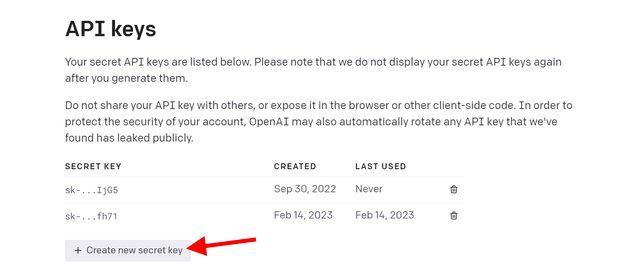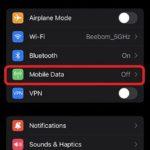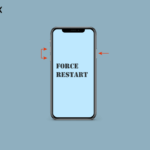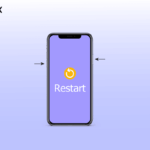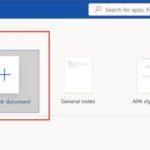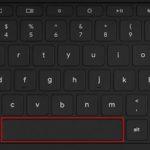Искусственный интеллект — это концепция, которая стала довольно популярной в последние несколько месяцев. С появлением на рынке чат-ботов с искусственным интеллектом, таких как ChatGPT, ситуация только накалилась. Однако искусственный интеллект не нов, поскольку голосовые помощники, такие как Siri, существуют уже давно. Точно так же большинство согласится с тем, что у Siri не так много интеллекта в ее искусственном мозгу. Но что, если я скажу вам, что вы можете объединить лучшее из обоих миров и заставить ChatGPT работать с Siri на вашем iPhone? Хотя это кажется невозможным, это легко сделать. Продолжайте читать, пока мы покажем вам, как использовать ChatGPT с Siri на вашем iPhone.
Содержание
Установите ChatGPT на свой iPhone (2023 г.)
Процесс использования ChatGPT с голосовым помощником Siri на вашем iPhone прост. Однако у него есть определенные требования и подключения, которые вам нужны, поэтому убедитесь, что они у вас есть, прежде чем продолжить.
Требования к ChatGPT для работы с Siri
1. Ярлык Siri ChatGPT
Интеграция Siri в ChatGPT работает с помощью удобного ярлыка, который запускается на вашем iPhone. Таким образом, необходимо загрузить ярлык Siri. Ярлык под названием Siri Pro любезно предоставлен ютубером Тимом Харрисом. Хотя ярлык называется Siri Pro, вы всегда можете переименовать его как хотите. Для начала загрузите ярлык Siri Pro (Get), но пока не запускайте его. После загрузки продолжайте читать.
2. API-ключ ChatGPT
Чтобы успешно использовать службы ChatGPT с Siri на вашем iPhone, вам необходимо использовать его API. Ключ API ChatGPT — это то, к чему вы можете получить доступ через свою учетную запись OpenAI. Чтобы получить его, перейдите на страницу OpenAI API Keys и войдите в свою учетную запись. Здесь вы увидите опцию «Создать новый секретный ключ». Щелкните ее, чтобы сгенерировать ключ API для использования с Siri Pro.
После этого скопируйте ключ API OpenAI. Помните, что после того, как вы скопируете ключ и закроете всплывающее окно, вы не сможете снова скопировать тот же ключ API. Так что держите его в безопасном месте.
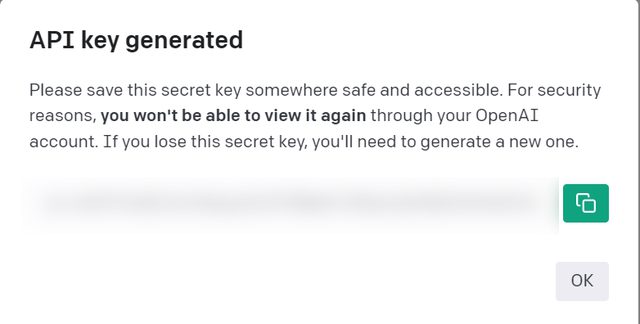
Вы также можете открыть этот веб-сайт на своем iPhone, чтобы сгенерировать и скопировать ключ API в буфер обмена. Если у вас нет учетной записи OpenAI, вы можете создать ее здесь, а затем перейти по ссылке выше.
Как настроить и использовать ChatGPT с Siri на вашем iPhone
После того, как вы загрузили Siri Pro Shortcut и скопировали ключ API, пришло время заставить Siri Shortcut работать и увидеть его в действии:
1. Откройте приложение «Ярлыки», чтобы получить доступ к загруженному ярлыку Siri Pro.

2. Здесь вы найдете ярлык Siri Pro. Коснитесь значка с многоточием (три точки), чтобы открыть настройки ярлыка. Примечание. Мы переименовали ярлык Siri с Siri Pro на Siri Bro на нашем iPhone.
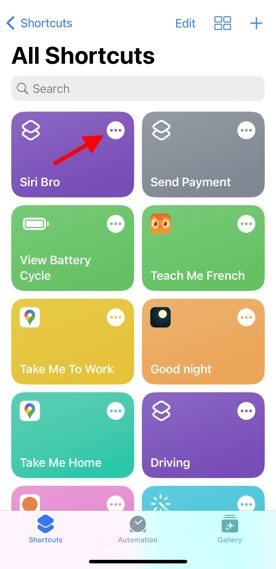
3. В другом диалоговом окне под названием «Текст» вы увидите сообщение «Вставьте сюда ключ API ChatGPT». Вставьте сюда ранее скопированный ключ API и нажмите «Готово» в правом верхнем углу.

4. И все готово! ChatGPT теперь интегрирован с Siri на вашем iPhone. Вы можете вызвать ярлык, коснувшись Siri Pro в приложении «Ярлыки» или сказав «Привет, Siri», а затем название ярлыка (Бро, Про или ваше собственное переименованное название). Как вы можете видеть ниже, я попросил Siri ChatGPT спланировать двухдневную поездку в Лондон, и она ответила правильно.
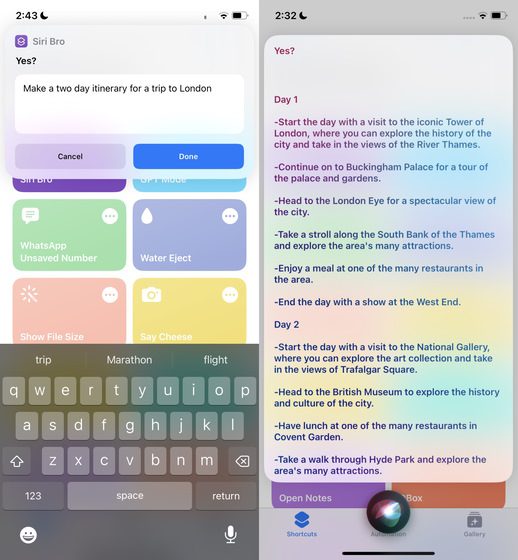
Однако обратите внимание, что ярлык может не всегда работать в зависимости от загрузки сервера ChatGPT или может быть вообще отключен. Однако, по моему опыту, большую часть времени это работало без проблем.
Часто задаваемые вопросы
Я выполнил все вышеперечисленные шаги, но ярлык не дает ответа. Что я должен делать?
Как упоминалось выше, возможность заставить ChatGPT Siri работать на вашем iPhone зависит от текущей нагрузки на сервер самого ИИ-чатбота. Если сам ChatGPT перегружен, есть большая вероятность, что ярлык не будет отвечать. Подождите час или два и перезапустите ярлык.
Доступен ли этот метод для Android?
На данный момент ChatGPT для Siri доступен только на iOS. Поскольку это зависит от приложения «Ярлыки» на iPhone, нам еще предстоит найти аналогичный метод для поклонников Android. Однако будьте уверены, мы будем держать вас в курсе, если что-нибудь наткнемся.
Ярлык постоянно говорит мне сначала добавить мой ключ API. Что я должен делать?
В качестве ошибки это означает, что вы еще не правильно добавили свой API-ключ ChatGPT. Без этого ярлык не может связаться с сервером. Чтобы добавить ключ ChatGPT API, следуйте приведенному ниже вопросу или разделу выше в статье.
Как получить ключ API ChatGPT?
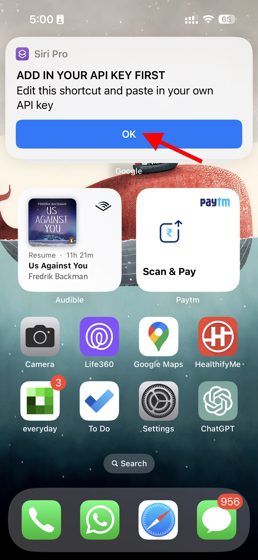
Как упоминалось выше, вы можете получить ключ API для ChatGPT с официального сайта OpenAI. Но для этого вам понадобится учетная запись в компании. Следуйте нашим шагам выше, чтобы начать.
Преобразуйте Siri в ChatGPT, выполнив следующие действия.
Надеемся, вам понравится возиться с ChatGPT с Siri на вашем iPhone. Чтобы получить еще больше пользы, ознакомьтесь с этими замечательными вещами, которые вы можете делать с ChatGPT. Кроме того, если вы предпочитаете использовать мобильное приложение для доступа к чат-боту AI на своем телефоне, узнайте, как использовать ChatGPT на Android и iOS. У вас проблемы с Siri Pro? Оставляйте свои вопросы в комментариях ниже.